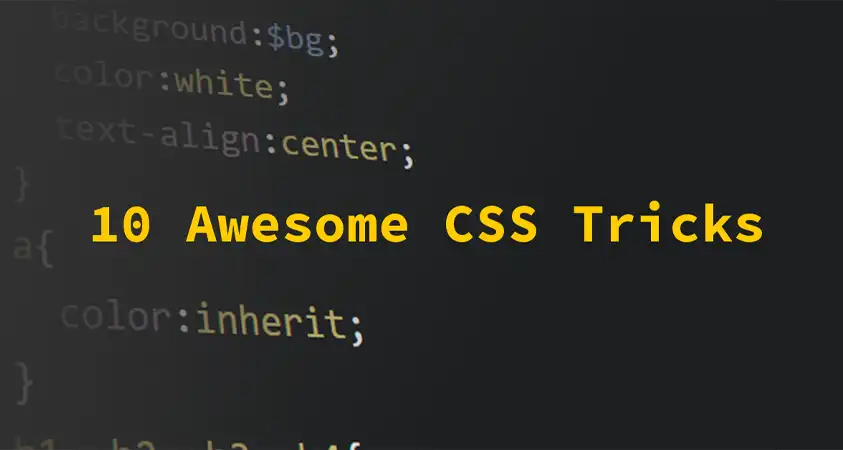
يوجد حوالي 200 خاصية CSS إجمالية ، حسب المكان الذي تبحث فيه. والعديد من هذه الخصائص تتفاعل مع بعضها البعض بطرق فريدة خاصة بها. من المستحيل عمليا تتبع كل شيء. لذا ، فإن هذه المقالة تدور حول عرض حيل CSS الأنيقة المفيدة لكل من المطورين والمصممين على حدٍ سواء.
CSS في حالة جيدة تمامًا الآن. تساعد الميزات الجديدة التي يتم تقديمها في ترسيخ CSS كلغة برمجة حقيقية. نحن نعلم أنه قد تم وضع مسودة اقتراح لتقديم وتصريحات @when@ else.
على الرغم من عدم توفره في الوقت الحالي ، إلا أنه يمثل سابقة للإمكانات المستقبلية لكتابة منطق شرطي باستخدام CSS.
من واقع خبرتي ، من السهل جدًا التغاضي عن الميزات الموجودة ما لم تتحقق باستمرار من وجود تحديثات. الخصائص مثل is() و where() لكنها attr() كانت موجودة أيضًا منذ فترة ، لكن من السهل أن تطغى عليها إمكانات الأطر الحديثة .
حيل CSS باستخدام ووردبريس
مصدر إلهامي لهذه المقالة يأتي مباشرة من تجربتي في العمل مع ووردبريس بشكل يومي. أستخدم WordPress منذ أكثر من 8 سنوات. وخلال ذلك الوقت ، يجب أن أكتب أكثر من 10,000 سطر من CSS لتخصيص تصميمات السمات المختلفة.
لكن ، بشكل أكثر تحديدًا ، أستخدم CSS للتغلب على الحاجة إلى المكونات الإضافية. الطريقة التي يعمل بها WordPress هي أنك تحتاج إلى استخدام مكون إضافي لكل شيء تقريبًا. ما لم تكن تعرف القليل من CSS ، بالطبع. تريد أن تظهر تلميح أداة؟ احصل على البرنامج المساعد. هل تريد إضافة رمز إلى زر؟ احصل على البرنامج المساعد.
انت وجدت الفكرة.
كيفية استخدام حيل CSS هذه
الشرط الوحيد هو أن تعرف القليل من CSS و HTML. لقد قدمت النماذج التي يمكنك استيرادها مباشرة إلى مشاريعك.
يمكنك استخدام هذا النموذج وحفظه باسم index.html :
<!DOCTYPE HTML>
<html>
<head>
<title>CSS Tricks & Tips</title>
<meta charset="UTF-8" />
<style>
<!-- put the CSS code here -->
</style>
</head>
<body>
<!-- put the HTML code here -->
</body>
</html>1. تأثير الكتابة للنص
تصبح تصميمات الويب أكثر إبداعًا بمرور الوقت. وبمساعدة ميزات الرسوم المتحركة في CSS ، يمكنك جعل صفحات الويب الخاصة بك تبدو وكأنها حية. في هذا المثال ، نستخدم الخصائص animation و keyframes@ لتحقق تأثير الآلة الكاتبة.
على وجه التحديد ، بالنسبة لهذا العرض التوضيحي ، نقوم بتنفيذ ()steps الخاصية لتقسيم الرسوم المتحركة النصية الخاصة بنا. أولاً ، عليك تحديد العدد steps الذي يمثل في حالتنا طول الحرف للنص الذي نرغب في تحريكه.
وثانيًا ، نستخدمها keyframes@ للإعلان عن موعد بدء الرسوم المتحركة. على سبيل المثال ، إذا كتبت كلمة أخرى بعد "تاثير الكتابة للنص" ، فلن تعمل الرسوم المتحركة إلا إذا قمت بتغيير الرقم steps في مقتطف CSS.
ومع ذلك ، فإن هذا التأثير ليس جديدًا بشكل خاص. ومع ذلك ، يتدفق معظم المطورين إلى مكتبات JavaScript على الرغم من حقيقة أنه يمكن تحقيق نفس النتيجة باستخدام CSS.
كود الـ HTML:
<div class="typing">
<div class="typing-effect">
Typing effect for text
</div>
</div>كود الـ CSS:
.typing {
height: 80vh;
display: flex;
align-items: center;
justify-content: center;
}
.typing-effect {
width: 22ch;
animation: typing 2s steps(22), effect .5s step-end infinite alternate;
white-space: nowrap;
overflow: hidden;
border-right: 3px solid;
font-family: monospace;
font-size: 2em;
}
@keyframes typing {
from {
width: 0;
}
}
@keyframes effect {
50% {
border-color: transparent;
}
}2. الظل للصور الشفافة
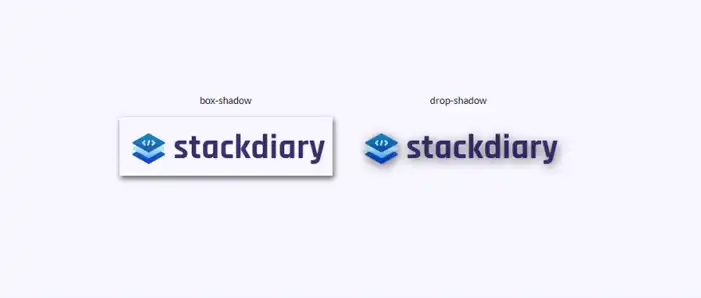
هل سبق لك أن حاولت إضافة a box-shadowإلى صورة شفافة فقط لتبدو وكأنك أضفت حدًا؟ أعتقد أننا كنا جميعًا هناك. الحل لإضافة تأثيرات الظل للصور الشفافة هو استخدام drop-shadow.
الطريقة التي تعمل بها هي أن drop-shadow الخاصية تتبع قنوات ألفا للصورة المحددة. على هذا النحو ، يعتمد الظل على الشكل داخل الصورة بدلاً من عرضه خارجها.
كود الـ HTML:
<div class="transparent-shadow">
<div class="margin-right">
<div class="margin-bottom align-center">
box-shadow
</div>
<img class="box-shadow" src="https://stackdiary.com/wp-content/uploads/2022/02/logo.png" alt="box-shadow example (transparent)">
</div>
<div>
<div class="margin-bottom align-center">
drop-shadow
</div>
<img class="drop-shadow" src="https://stackdiary.com/wp-content/uploads/2022/02/logo.png" alt="drop-shadow example (transparent)">
</div>
</div>كود الـ CSS:
.transparent-shadow {
height: 80vh;
display: flex;
align-items: center;
justify-content: center;
}
.margin-right {
margin-right: 2em;
}
.margin-bottom {
margin-bottom: 1em;
}
.align-center {
text-align: center;
}
.box-shadow {
box-shadow: 2px 4px 8px #3723a1;
}
.drop-shadow {
filter: drop-shadow(2px 4px 8px #3723a1);
}3. قم بتعيين مؤشر مخصص
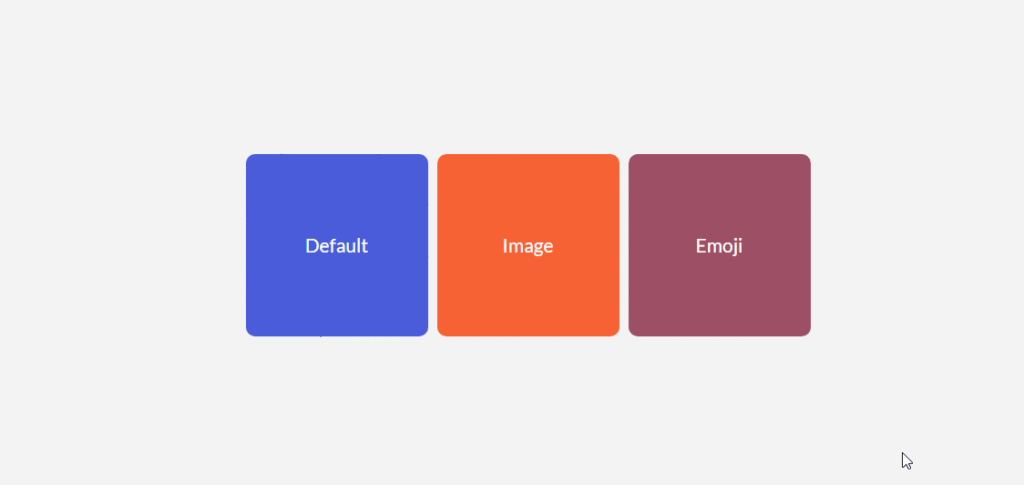
من غير المحتمل أنك ستحتاج في أي وقت إلى إجبار زوارك على استخدام مؤشر فريد. على الأقل ، ليس للأغراض العامة لتجربة المستخدم. رغم ذلك ، هناك شيء واحد يجب ملاحظته حول cursor الخاصية وهو أنه يتيح لك عرض الصور. هذا يعادل عرض تلميح الأدوات ولكن بتنسيق صورة.
تتضمن بعض حالات الاستخدام القدرة على مقارنة صورتين مختلفتين دون الحاجة إلى عرض تلك الصور في منفذ العرض. على سبيل المثال ، يمكن استخدام خاصية المؤشر لحفظ العقارات في تصميماتك. نظرًا لأنه يمكنك قفل المؤشر المخصص على عنصر div معين ، فلن يتداخل مع العناصر الموجودة خارج هذا العنصر.
كود الـ HTML:
<div class="custom-cursor">
<div class="card">
Default
</div>
<div class="card card-image-cursor">
Image
</div>
<div class="card card-emoji-cursor">
Emoji
</div>
</div>كود الـ CSS:
.custom-cursor {
display: flex;
height: 80vh;
align-items: center;
justify-content: center;
background: #f3f3f3;
padding: 0 10px;
}
.card {
width: 200px;
height: 200px;display: flex;
align-items: center;
justify-content: center;
background-color: #D29A5A;
margin-right: 10px;color: #fff;
font-size: 1.4em;
text-align: center;
}
.card-image-cursor {
background-color: #D11A5A;
cursor: url(https://stackdiary.com/tools/assets/img/tools/html-beautifier.svg), auto;
}
.card-emoji-cursor {
background-color: #D29B22;
cursor: url("data:image/svg+xml;utf8,<svg xmlns='http://www.w3.org/2000/svg' width='48' height='48' viewport='0 0 100 100' style='fill:black;font-size:24px;'><text y='50%'>?</text></svg>"), auto;
}4. تلميح بسيط باستخدام ()attr
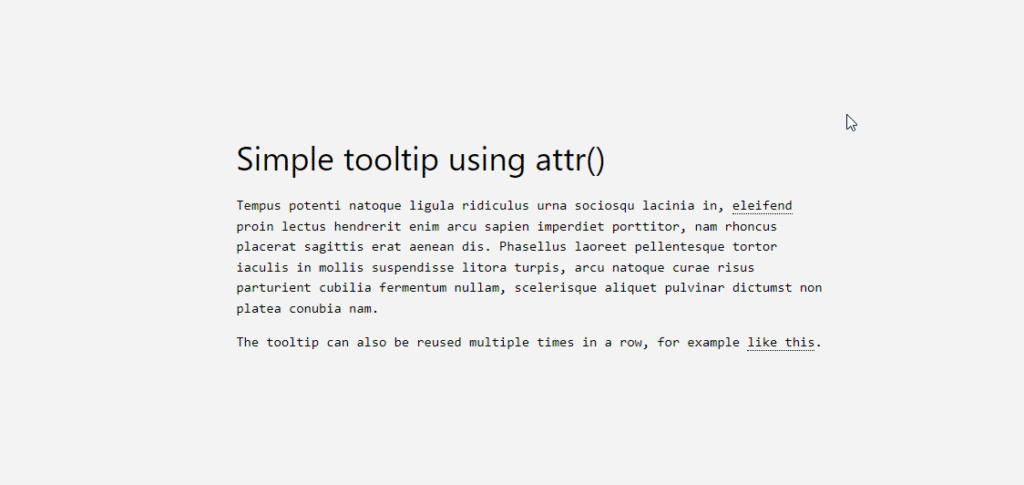
attr أحد اكتشافاتي الحديثة المفضلة. أردت إضافة وظيفة تلميح إلى مدونة WordPress الخاصة بي ، لكن القيام بذلك يتطلب استخدام مكون إضافي يضيف سخامًا غير ضروري إلى موقعي. لحسن الحظ ، يمكن التحايل على ذلك باستخدام attr.
طريقة عملها بسيطة للغاية ، اسمحوا لي أن أشرح الكود أدناه:
- نستخدم ال tooltip class لتحديد العنصر الذي سيكون تلميح الأداة. يمكنك تصميم هذا كيفما تشاء ، ولكن من أجل العرض التوضيحي ، نستخدم ملف dotted border-bottom.
- بعد ذلك ، نقوم بإنشاء :before عنصر زائف يحتوي على وظيفة سمة المحتوى ومواصفاتها. في هذه الحالة ، نسميها tooltip-data.
- وأخيرًا ، قمنا بإنشاء فئة زائفة تحوم والتي ستحدد opacity to 1 كلما مر شخص ما فوق تلميح الأداة نفسه.
بالإضافة إلى ذلك ، يجب عليك تضمين التصميم المخصص. بناءً على بيانات تلميح الأداة ، قد تحتاج إلى ضبط العرض وكذلك الهامش. وبمجرد الانتهاء من إعدادها بالكامل ، يمكنك إعادة استخدام فئة Attr () tooltip-data في أي جزء من تصميمك.
كود الـ HTML:
<h1>
HTML/CSS tooltip
</h1>
<p>
Hover <span class="tooltip" tooltip-data="Tooltip Content">Here</span> to see the tooltip.
</p>
<p>
You can also hover <span class="tooltip" tooltip-data="This is another Tooltip Content">here</span> to see another example.
</p>كود الـ CSS:
.tooltip {
position: relative;
border-bottom: 1px dotted black;
}
.tooltip:before {
content: attr(tooltip-data);
position: absolute;
width: 250px;
background-color: #efba93;
color: #fff;
text-align: center;
padding: 15px;
line-height: 1.1;
border-radius: 5px;
z-index: 1;
opacity: 0;
transition: opacity .5s;
bottom: 125%;
left: 50%;
margin-left: -60px;
font-size: 0.70em;
visibility: hidden;
}
.tooltip:after {
content: "";
position: absolute;
bottom: 75%;
left: 50%;
margin-left: -5px;
border-width: 5px;
border-style: solid;
opacity: 0;
transition: opacity .5s;
border-color: #000 transparent transparent transparent;
visibility: hidden;
}
.tooltip:hover:before,
.tooltip:hover:after {
opacity: 1;
visibility: visible;
}5. قائمة التحقق من العناصر مع CSS
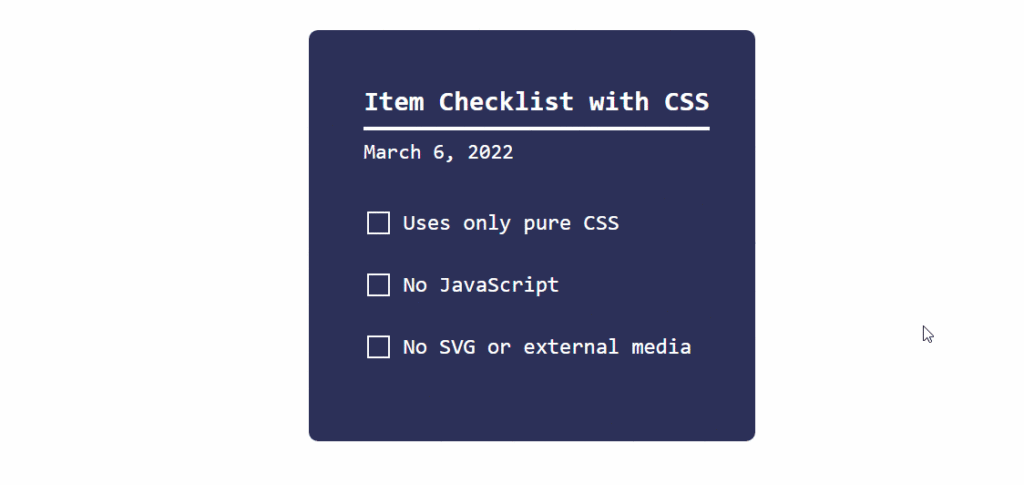
كما ذكرت في بداية المقال ، فإن CSS ينضج بوتيرة ثابتة. وهذا العرض لقائمة المراجعة الديناميكية هو مثال رئيسي على ذلك.
الطريقة التي تعمل بها هي أننا نستخدم checkbox نوع الإدخال مع :checked الفئة الزائفة. واستخدم transform الخاصية لتغيير الحالة متى كانت :checked المواصفات صحيحة.
يمكنك تحقيق أشياء مختلفة بهذه الطريقة. على سبيل المثال ، قم بتبديل المحتوى المخفي عندما ينقر المستخدم على مربع اختيار معين. إنه يعمل مع أنواع الإدخال مثل الراديو ومربع الاختيار ، ولكن يمكن أيضًا تطبيقه على عناصر <option> و <select> .
كود الـ HTML:
<div class="checklist">
<h2>Item Checklist with CSS</h2>
<label>
<input type="checkbox" name="" id="" />
<i></i>
<span>Item #1</span>
</label>
<label>
<input type="checkbox" name="" id="" />
<i></i>
<span>Item #2</span>
</label>
<label>
<input type="checkbox" name="" id="" />
<i></i>
<span>Item #3</span>
</label>
</div>كود الـ CSS:
.checklist {
padding: 50px;
position: relative;
background: #043b3e;
border-top: 50px solid #03a2f4;
}
.checklist h2 {
color: #f3f3f3;
font-size: 25px;
padding: 10px 0;
margin-left: 10px;
display: inline-block;
border-bottom: 4px solid #f3f3f3;
}
.checklist label {
position: relative;
display: block;
margin: 40px 0;
color: #fff;
font-size: 24px;
cursor: pointer;
}
.checklist input[type="checkbox"] {
-webkit-appearance: none;
}
.checklist i {
position: absolute;
top: 2px;
display: inline-block;
width: 25px;
height: 25px;
border: 2px solid #fff;
}
.checklist input[type="checkbox"]:checked ~ i {
top: 1px;
height: 15px;
width: 25px;
border-top: none;
border-right: none;
transform: rotate(-45deg);
}
.checklist span {
position: relative;
left: 40px;
transition: 0.5s;
}
.checklist span:before {
content: '';
position: absolute;
top: 50%;
left: 0;
width: 100%;
height: 1px;
background: #fff;
transform: translateY(-50%) scaleX(0);
transform-origin: left;
transition: transform 0.5s;
}
.checklist input[type="checkbox"]:checked ~ span:before {
transform: translateY(-50%) scaleX(1);
transform-origin: right;
transition: transform 0.5s;
}
.checklist input[type="checkbox"]:checked ~ span {
color: #154e6b;
}6. عناصر التصميم باستخدام :()is و :()where
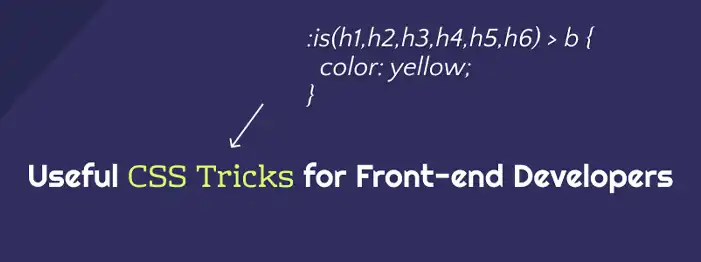
إحدى الطرق التي تعمل بها أطر CSS الحديثة هي من خلال استخدام conditional logic selectors. بمعنى آخر ، يمكن استخدام الخصائص :is() و لتصميم مجموعة متنوعة من عناصر التصميم مرة واحدة. :where() ولكن الأهم من ذلك ، أنه يمكنك استخدام هذه الخصائص للاستعلام عن العناصر التي قد يتعين عليك تحديدها بشكل فردي.
يتضمن مقتطف CSS أدناه مجموعة متنوعة من الأمثلة. لقد أضفت تعليقات لشرح ما يفعله كل استعلام. يمكنك معرفة المزيد عن :()is و :()where .
كود الـ CSS:
/* this query will select the b element within a heading and change its color. */
:where(h2,h3,h4) > b {
color: yellow;
}
/* here we query the paragraph element for a footer that is nested inside an article.
this lets us select specific parts of the design and style them accordingly. */
article :is(footer) > p {
color: black;
}
/* want to create various styles simultaneously?
the :where property can be used to select specific elements within a dynamic theme style.
you can further nest the elements by specify (button,a) for example. */
.dark-button-style :where(button) {
background-color: red;
}
/* the above query works for selecting multiple styles at once, too */
:is(.dark-button-style, .red-button-style) :where(button) {
color: red;
}
/* here we select the h2 element which is located inside a specific div element */
:is(h2):where(.content-title) {
text-transform: uppercase;
}
/* we can further improve the query by applying the changes to a specific subset */
.title-area:is(h2:is(.content-title)) {
font-weight: 900;
}7. الأكورديون القائمة المنسدلة باستخدام الإطارات الرئيسية
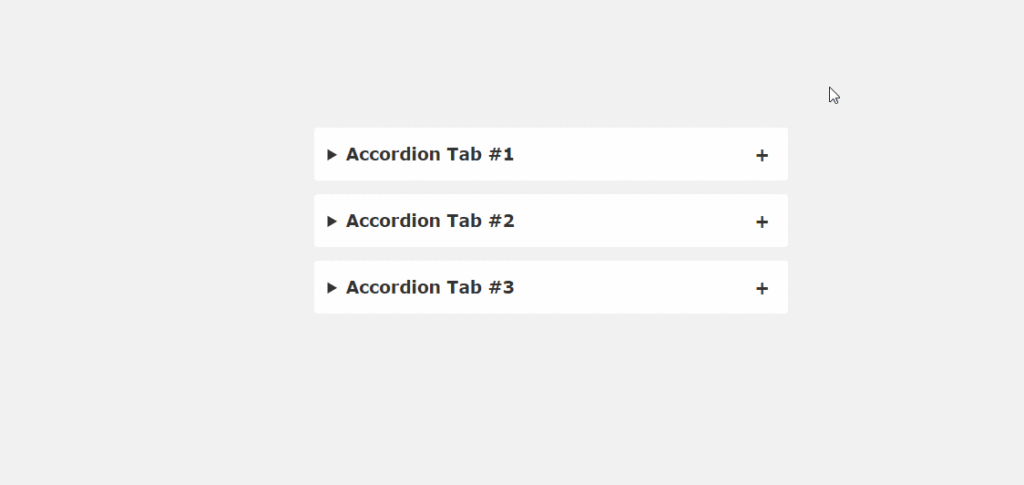
تكمن مشكلة مكتبات JavaScript (jQuery و Cash وما إلى ذلك) في أنه يتعين عليك عادةً تحميل المكتبة بأكملها حتى لوظائف صغيرة الحجم. لحسن الحظ ، فإن الكثير من حيل CSS التي نظرنا إليها حتى الآن تتحايل على هذا المطلب. كما هو الحال مع مقتطف الأكورديون هذا.
إذا ألقيت نظرة فاحصة على اتجاهات تصميم الويب الحالية ، فلن يستغرق الأمر وقتًا طويلاً للعثور على الأكورديون على الصفحات المقصودة. إنها طريقة بسيطة لتكثيف المحتوى الذي من شأنه أن يشغل مساحة التصميم.
الأسئلة الشائعة وميزات المنتج ونصائح الاستخدام - يمكن وضع الكثير من أنواع المعلومات داخل الأكورديون. ويعرض هذا المقتطف تنفيذ ذلك في CSS خالص.
كود الـ HTML:
<main>
<details open>
<summary>Accordion Tab #1</summary>
<div class="tab-content">
<p>your text goes here</p>
</div>
</details>
<details>
<summary>Accordion Tab #2</summary>
<div class="tab-content">
<p>your text goes here</p>
</div>
</details>
<details>
<summary>Accordion Tab #3</summary>
<div class="tab-content">
<p>your text goes here</p>
</div>
</details>
</main>كود الـ CSS:
/* .tab-content can be styled as you like */
main {
max-width: 400px;
margin: 0 auto;
}
p {
text-align: justify;
font-family: monospace;
font-size: 13px;
}
summary {
font-size: 1rem;
font-weight: 600;
background-color: #f3f3f3;
color: #000;
padding: 1rem;
margin-bottom: 1rem;
outline: none;
border-radius: 0.25rem;
cursor: pointer;
position: relative;
}
details[open] summary ~ * {
animation: sweep .5s ease-in-out;
}
@keyframes sweep {
0% {opacity: 0; margin-top: -10px}
100% {opacity: 1; margin-top: 0px}
}
details > summary::after {
position: absolute;
content: "+";
right: 20px;
}
details[open] > summary::after {
position: absolute;
content: "-";
right: 20px;
}
details > summary::-webkit-details-marker {
display: none;
}8. تأثير التمرير الشريط الجانب
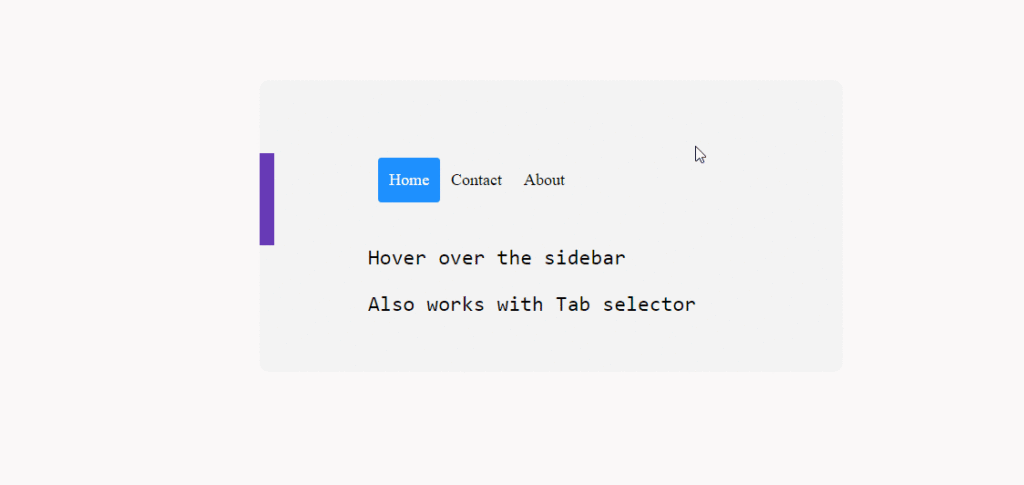
هل من الممكن تنفيذ شريط جانبي ديناميكي بتأثير التمرير باستخدام CSS؟ قطعاً. مرة أخرى ، هذا ممكن إلى حد كبير بفضل خصائص مثل transform و :hover.
بالنسبة للتوافق ، جربته على تكوينات مختلفة للهاتف المحمول ويبدو أنه يعمل بشكل جيد. على الرغم من ذلك ، قد يعمل بشكل أفضل على سطح المكتب لأن شاشات الهاتف المحمول يمكن أن تشعر بالضيق.
في الممارسة العملية ، يجب أن يعمل هذا الأسلوب بشكل جيد position: sticky; لإنشاء تأثير الشريط الجانبي اللاصق.
كود الـ HTML:
<div class="css-dynamic-sidebar">
<nav>
<a class="" href="#">Menu #1</a>
<a class="" href="#">Menu #2</a>
<a class="" href="#">Menu #3</a>
</nav>
<div class="site-content">
<p>Hover over the sidebar</p>
<p>Also work with Tab selector (for accessibility)</p>
</div>
</div>كود الـ CSS:
.css-dynamic-sidebar {
overflow: hidden;
position: relative;
height: 15em;
max-width: 15em;
margin: auto;
}
.site-content {
margin: auto;
}
nav {
display: flex;
flex-direction: column;
position: absolute;
right: 100%;
padding: 1em;
background-color: #f3f3f3;
transform: translateX(1em);
transition: 0.2s transform;
}
nav:hover,
nav:focus-within {
transform: translateX(100%);
}
a {
white-space: pre;
color: black;
}
p {
font-size: 2em;
font-family: monospace;
text-align: center;
}9. أضف رمزًا قبل الأزرار باستخدام ::before
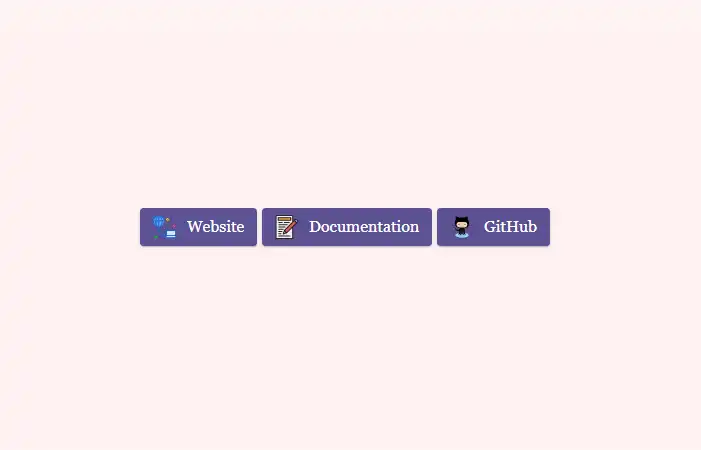
كان أحد أهدافي لبدء هذه المدونة هو المحاولة وأن أكون أكثر إبداعًا في الطريقة التي أعرض بها المحتوى. ولأنني أكتب قوائم ومقالات مختلفة - أردت التأكد من أن لديهم لمسة شخصية لهم. لست أول أو آخر شخص يبدأ مدونة مثل هذه ، لكنني أعتقد أن عناصر التصميم المخصصة يمكن أن تقطع شوطًا طويلاً.
وفي هذه الحالة ، عندما أقوم بالربط بمصادر خارجية ، أستخدم أزرارًا مع إضافة نمط مخصص إليها. على وجه التحديد ، الأزرار ذات الأيقونة المضافة. يمكنك العثور على الكثير من "مولدات الأزرار" من خلال بحث بسيط في Google ، لكنني كنت مهتمًا في الغالب بالحصول على حل عالمي يمكنني إعادة استخدامه متى أردت.
لذلك ، لتحقيق هدفي ، قمت بإنشاء :before فئة مخصصة للزر المحدد. فقط للتوضيح ، content:"\0000a0"; تم تخطي المقتطف الموجود في هذا المقتطف Unicode لـ   .
يمكنك ضبط حجم الرمز عن طريق تغيير خصائص العرض والارتفاع لتعكس حجم الزر الذي تحاول تصميمه .
كود الـ HTML:
<div class="card">
<div class="card-body">
<a href="" target="_blank" class="wp-block-button btn btn-web btn-primary" rel="noopener">Website</a>
<a href="" target="_blank" class="wp-block-button btn btn-docu btn-primary" rel="noopener">Documentation</a>
<a href="" target="_blank" class="wp-block-button btn btn-gh btn-primary" rel="noopener">GitHub</a>
</div>
</div>كود الـ CSS:
/* select the global button design and then query the specific button class
for which you wish to use the custom icon or image */
.btn-primary .btn-docu:before {
content:"\0000a0";
display:inline-flex;
height:24px;
width:24px;
line-height:24px;
margin:0px 10px 0px 0px;
position:relative;
top:0px;
left:0px;
background:url(https://stackdiary.com/docu.svg) no-repeat left center transparent;
background-size:100% 100%;
}10. Gooey Menu
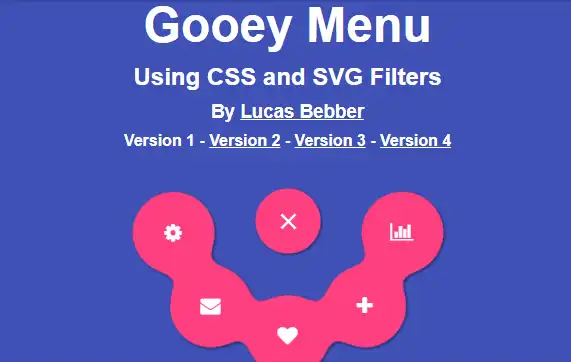
عند الحديث عن القوائم الدائرية ، هناك قائمة مماثلة في CodePen مع تأثير "gooey" تم إجراؤه باستخدام مرشحات CSS و SVG النقية ، ويبدو رائعًا:
كود الـ HTML:
<h1>Gooey Menu</h1>
<h2>Using CSS and SVG Filters</h2>
<h3>By <a href="https://codepen.io/lbebber">Lucas Bebber</a></h3>
<h4>Version 1 - <a href="https://codepen.io/lbebber/pen/RNgBPP" target="_blank">Version 2</a> - <a href="https://codepen.io/lbebber/pen/pvwZJp" target="_blank">Version 3</a> - <a href="https://codepen.io/lbebber/pen/rawQKR" target="_blank">Version 4</a></h4>
<link rel="stylesheet" href="//maxcdn.bootstrapcdn.com/font-awesome/4.3.0/css/font-awesome.min.css">
<nav class="menu">
<input type="checkbox" href="#" class="menu-open" name="menu-open" id="menu-open"/>
<label class="menu-open-button" for="menu-open">
<span class="hamburger hamburger-1"></span>
<span class="hamburger hamburger-2"></span>
<span class="hamburger hamburger-3"></span>
</label>
<a href="#" class="menu-item"> <i class="fa fa-bar-chart"></i> </a>
<a href="#" class="menu-item"> <i class="fa fa-plus"></i> </a>
<a href="#" class="menu-item"> <i class="fa fa-heart"></i> </a>
<a href="#" class="menu-item"> <i class="fa fa-envelope"></i> </a>
<a href="#" class="menu-item"> <i class="fa fa-cog"></i> </a>
</nav>
<!-- filters -->
<svg xmlns="http://www.w3.org/2000/svg" version="1.1">
<defs>
<filter id="shadowed-goo">
<feGaussianBlur in="SourceGraphic" result="blur" stdDeviation="10" />
<feColorMatrix in="blur" mode="matrix" values="1 0 0 0 0 0 1 0 0 0 0 0 1 0 0 0 0 0 18 -7" result="goo" />
<feGaussianBlur in="goo" stdDeviation="3" result="shadow" />
<feColorMatrix in="shadow" mode="matrix" values="0 0 0 0 0 0 0 0 0 0 0 0 0 0 0 0 0 0 1 -0.2" result="shadow" />
<feOffset in="shadow" dx="1" dy="1" result="shadow" />
<feBlend in2="shadow" in="goo" result="goo" />
<feBlend in2="goo" in="SourceGraphic" result="mix" />
</filter>
<filter id="goo">
<feGaussianBlur in="SourceGraphic" result="blur" stdDeviation="10" />
<feColorMatrix in="blur" mode="matrix" values="1 0 0 0 0 0 1 0 0 0 0 0 1 0 0 0 0 0 18 -7" result="goo" />
<feBlend in2="goo" in="SourceGraphic" result="mix" />
</filter>
</defs>
</svg>كود الـ CSS:
@import "compass/css3";
//vars
$fg:#ff4081;
$bg:#3f51b5;
$pi:3.14;
//config
$menu-items:5;
$open-distance:115px;
$opening-angle:$pi - .2;
body{
background:$bg;
color:white;
text-align:center;
}
a{
color:inherit;
}
h1, h2, h3, h4{
margin:0;
margin-bottom:10px;
margin-top:10px;
}
h1{
font-size:3em;
}
%goo{
filter:url('#shadowed-goo');
// debug
// background:rgba(255,0,0,0.2);
}
%ball{
background:$fg;
border-radius:100%;
width:80px;
height:80px;
margin-left:-40px;
position:absolute;
top:20px;
color:white;
text-align:center;
line-height:80px;
transform:translate3d(0,0,0);
transition:transform ease-out 200ms;
}
.menu-open{
display:none;
}
.menu-item{
@extend %ball;
}
.hamburger{
$width:25px;
$height:3px;
width:$width;
height:$height;
background:white;
display:block;
position:absolute;
top:50%;
left:50%;
margin-left:-$width/2;
margin-top:-$height/2;
transition:transform 200ms;
}
$hamburger-spacing:8px;
.hamburger-1{
transform:translate3d(0,-$hamburger-spacing,0);
}
.hamburger-2{
transform:translate3d(0,0,0);
}
.hamburger-3{
transform:translate3d(0,$hamburger-spacing,0);
}
.menu-open:checked+.menu-open-button{
.hamburger-1{
transform:translate3d(0,0,0) rotate(45deg);
}
.hamburger-2{
transform:translate3d(0,0,0) scale(0.1,1);
}
.hamburger-3{
transform:translate3d(0,0,0) rotate(-45deg);
}
}
.menu{
@extend %goo;
$width:380px;
$height:250px;
position:absolute;
left:50%;
margin-left:-$width/2;
padding-top:20px;
padding-left:$width/2;
width:$width;
height:$height;
box-sizing:border-box;
font-size:20px;
text-align:left;
}
.menu-item{
&:hover{
background:white;
color:$fg;
}
@for $i from 1 through $menu-items{
&:nth-child(#{$i+2}){
transition-duration:10ms+(60ms*($i));
}
}
}
.menu-open-button{
@extend %ball;
z-index:2;
transition-timing-function:cubic-bezier(0.175, 0.885, 0.320, 1.275);
transition-duration:400ms;
transform:scale(1.1,1.1) translate3d(0,0,0);
cursor:pointer;
}
.menu-open-button:hover{
transform:scale(1.2,1.2) translate3d(0,0,0);
}
.menu-open:checked+.menu-open-button{
transition-timing-function:linear;
transition-duration:200ms;
transform:scale(0.8,0.8) translate3d(0,0,0);
}
.menu-open:checked~.menu-item{
transition-timing-function:cubic-bezier(0.935, 0.000, 0.340, 1.330);
@for $i from 1 through $menu-items{
$angle:(($pi - $opening-angle)/2)+(($opening-angle/($menu-items - 1))*($i - 1));
&:nth-child(#{$i+2}){
transition-duration:80ms+(80ms*$i);
transform:translate3d(cos($angle)*$open-distance,sin($angle)*$open-distance,0);
}
}
}اختيار CSS على JavaScript
أكثر من أي شيء آخر ، تبرز نصائح وحيل CSS هذه إمكانية عدم الحاجة إلى JavaScript لبعض ميزات التصميم. والشيء الجميل هو أنه يمكنك تطبيق هذه الحيل عمليًا في أي تصميم. في الواقع ، يمكن خلط الكثير من هذه الأمثلة معًا لتحقيق المزيد من حرية التصميم الإبداعي.
لا يزال هناك مجال للتحسين بالطبع. لا أتوقع أن تلغي هذه الأنواع من المقتطفات الحاجة إلى الأطر أو المكتبات.
ولكن من الجيد أن CSS تتجه في اتجاه يمكن من خلاله تحقيق تأثيرات التصميم المعقدة دون كتابة وظائف JavaScript طويلة.
إذا كنت ترغب في اللعب باستخدام CSS ، فتحقق من صفحتي المخصصة لـ CSS Animations . لا يزال هذا العمل قيد التقدم ، لكنني أضيف ببطء المزيد والمزيد من أمثلة الرسوم المتحركة.
أحدث المقالات